Dacă firma dvs. a activat apelurile video și conferințele, puteți efectua apeluri video față în față cu persoanele dvs. de contact. Aveți nevoie doar de o cameră și de difuzoarele și microfonul computerului. De asemenea, puteți utiliza căști în cazul în care computerul nu are dispozitive audio încorporate.
Inițierea unui apel video
-
Deschideți Lync și găsiți o persoană de contact sau tastați un nume în caseta de căutare pentru a găsi persoana pe care o căutați.
-
Rămâneți cu mouse-ul peste imaginea persoanei de contact și faceți clic pe pictograma Video.

-
Pe ecranul persoanei de contact apare o avertizare pe care aceasta o poate utiliza pentru a accepta sau a respinge solicitarea.
-
În cazul în care este acceptat apelul video, fereastra de conversație se extinde și afișează conținutul video și puteți să utilizați controalele, cum ar fi fără sunet, activare sunet, apel în așteptare etc.
-
Când ați terminat, încheiați convorbirea închizând fereastra sau rămâneți cu mouse-ul pe pictograma camerei și alegeți una dintre următoarele:
-
Oprire clip video: închide componenta video, însă încă puteți vedea componentele video ale altor persoane.
-
Terminare componentă video: închide toate componentele video, însă încă aveți componenta audio.
De asemenea, puteți să adăugați conținut video la o conversație IM existentă. Trebuie doar să faceți clic pe pictograma camerei din fereastră pentru a porni componenta video.
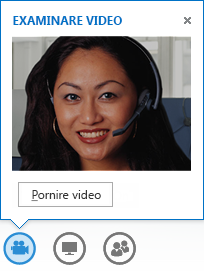
Utilizarea controalelor video și a vizualizărilor
Faceți clic pe Selectare aspect și selectați o opțiune:
-
Vizualizare galerie afișează componentele video ale tuturor participanților (dacă aveți mai mult de două persoane).
-
Vizualizare vorbitor afișează componenta video sau imaginea prezentatorului în colțul din dreapta jos al ferestrei întâlnirii, plus orice conținut pe care îl partajați.
-
Vizualizare conținut afișează doar conținutul partajat.
-
Vizualizare compactă afișează dale ale imaginilor participanților într-o fereastră compactă.
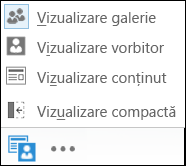
Faceți clic dreapta pe componenta video sau imaginea unei persoane:
-
Fără sunet, Activare sunet, Eliminare din întâlnire.
-
Blocare focalizare video pe cineva dezactivează componenta video/imaginea oricărei persoane în afara persoanei focalizate.
Faceți clic pe Detașare galerie video pentru a vedea componentele video sau imaginile într-o fereastră separată.
-
Faceți clic pe Vizualizare în ecran complet pentru o vizualizare mărită a videoclipurilor sau imaginilor.
-
Faceți clic pe Atașare galerie video pentru a reveni la vizualizarea normală
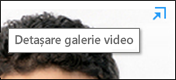
Răspunsul la un apel video
Atunci când vă apelează o persoană, pe ecran se afișează o avertizare. Alegeți una dintre următoarele:
-
Pentru a accepta apelul, faceți clic oriunde în zona imaginii.
-
Faceți clic pe Ignorare pentru a respinge apelul și a-l trimite la poșta vocală.
-
Faceți clic pe Opțiuni pentru a efectua alte acțiuni:
-
Trimiteți apelul la Poștă vocală.
-
Redirecționați la telefonul Mobil sau de Acasă.
-
Răspuns cu IM în loc de audio sau video.
-
Dacă doriți să răspundeți la apel, însă fără să porniți componenta video, faceți clic pe Răspuns doar cu audio.
-
Setare la Nu deranjați pentru a respinge apelul și a evita alte apeluri.
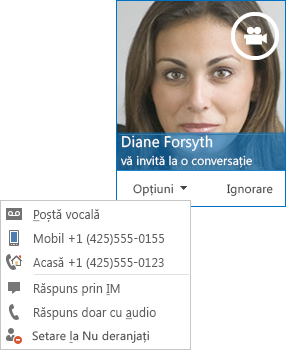
-










